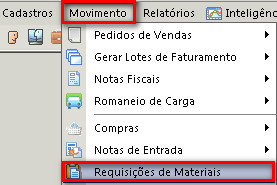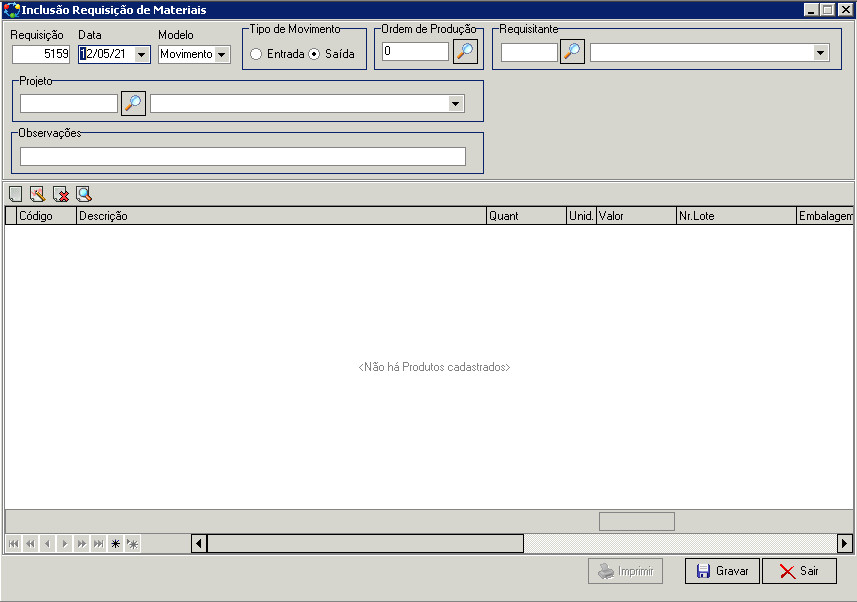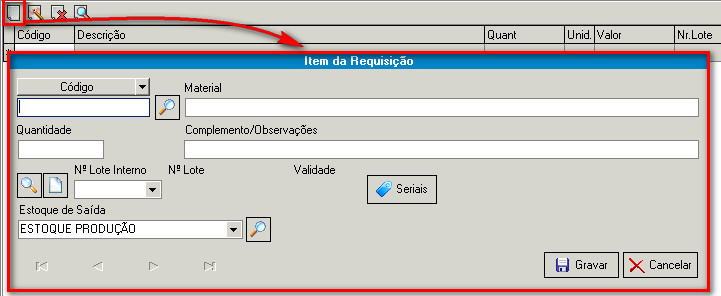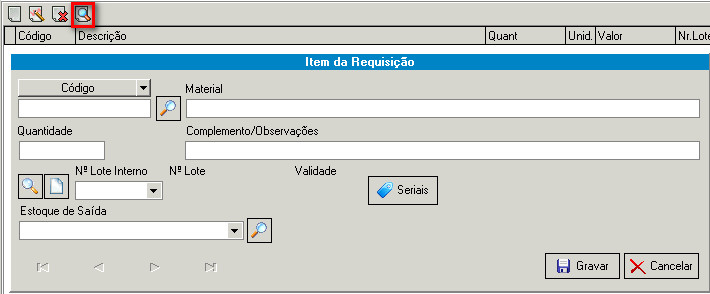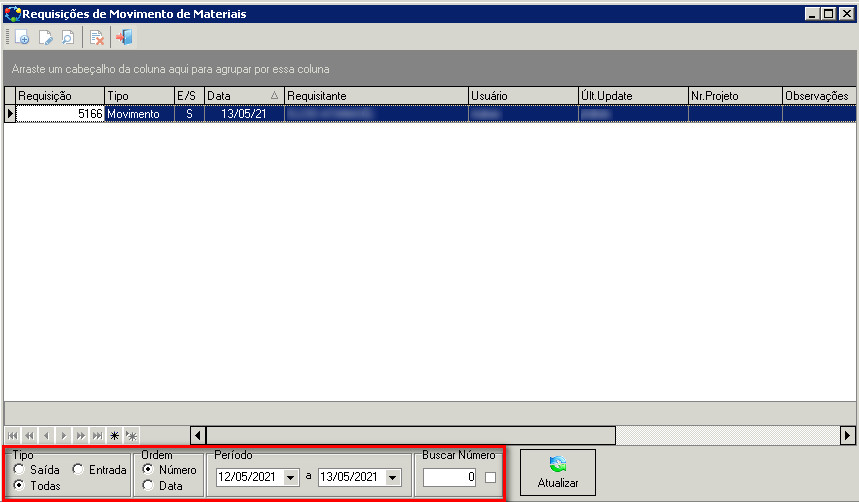Mudanças entre as edições de "Requisições de Movimento de Materiais"
(→Consultar produto na requisição) |
m (Protegido "Requisições de Movimento de Materiais" ([Editar=Permitir apenas administradores] (indefinidamente) [Mover=Permitir apenas administradores] (indefinidamente))) |
||
| (25 revisões intermediárias por 4 usuários não estão sendo mostradas) | |||
| Linha 65: | Linha 65: | ||
Caso for necessário consultar os dados do produto registrado na requisição, basta selecionar o produto desejado e clicar no botão "'''Consultar Lançamento'''": | Caso for necessário consultar os dados do produto registrado na requisição, basta selecionar o produto desejado e clicar no botão "'''Consultar Lançamento'''": | ||
| − | [[Arquivo: | + | [[Arquivo:Consultar_Lançamento_na_Lupa.jpg]] |
===Alteração=== | ===Alteração=== | ||
| − | Caso seja necessário fazer alguma alteração em uma requisição, basta selecionar a requisição desejada e clicar em "''' | + | Caso seja necessário fazer alguma alteração em uma requisição, basta selecionar a requisição desejada e clicar em "'''Alteração'''": |
| − | [[Arquivo: | + | [[Arquivo:Alteração1234.jpg]] |
===Exclusão=== | ===Exclusão=== | ||
| − | Caso seja necessário excluir alguma requisição, basta selecionar o cadastro desejado e clicar no botão "''' | + | Caso seja necessário excluir alguma requisição, basta selecionar o cadastro desejado e clicar no botão "'''Exclusão'''": |
| − | [[Arquivo: | + | [[Arquivo:Exclusão1234.jpg]] |
===Consulta=== | ===Consulta=== | ||
| − | Para consultar os dados de uma requisição já feita, basta selecionar o cadastro desejado e clicar no botão "''' | + | Para consultar os dados de uma requisição já feita, basta selecionar o cadastro desejado e clicar no botão "'''Consulta'''": |
| − | [[Arquivo: | + | [[Arquivo:Consulta.jpg]] |
===Filtro=== | ===Filtro=== | ||
| − | Caso queira encontrar uma requisição | + | Caso queira encontrar uma requisição específica, poderá usar os filtros de busca. Para localizá-la, poderá filtrar o modelo, a ordem, a data que foi feita e o número da requisição. |
| − | [[Arquivo: | + | [[Arquivo:Filtro_nas_requisições.jpg|800px]] |
Edição atual tal como às 17h33min de 11 de abril de 2024
Nesta tela poderá ser alterado o valor do estoque dos produtos manualmente, sem ser pelo método de entrada.
Índice
Caminho
Para fazer a requisição de movimento de materiais, basta seguir pelo caminho Movimento > Requisições de Materiais.
Inclusão
Para a inclusão de uma Requisição de Materiais, basta clicar no botão "Inclusão":
Ao entrarmos com uma Inclusão, abrirá a tela com os seguintes campos a serem preenchidos:
Legenda:
- Requisição: Número de registro, automaticamente gerado pelo sistema.
- Data: Data que será feita a requisição de materiais.
- Modelo: O modelo de movimentação (Movimento, Transferência, Produção).
- Tipo de Movimento: Se a requisição será uma entrada ou saída no estoque da empresa.
- Ordem de Produção: Se caso o Modelo escolhido for Produção, neste campo poderá selecionar a ordem da produção.
- Requisitante: Qual o funcionário requisitante do material.
- Projeto: Qual o projeto para a requisição do material, se houver.
- Observações: Motivo da requisição. Muito importante para saber a origem da requisição nas consultas futuras.
Inclusão de Produtos na Requisição
Para incluirmos um produto, basta clicar no botão "Incluir Lançamentos" e irá abrir uma tela com os seguintes campos a serem preenchidos:
Legenda:
- Código: O código do produto cadastrado.
- Material: Nome do produto cadastrado. Puxará automaticamente quando o produto for localizado.
- Quantidade: Quantidade a sair/entrar do produto no estoque.
- Complemento/Observações: Observação referente ao produto na requisição.
- Nº Lote Interno: Se houver, neste campo pode ser preenchido o número do lote interno.
- Nº Lote: Quando informado o número do lote interno, essa informação já é puxada automaticamente.
- Validade: Quando informado o número do lote interno, essa informação já é puxada automaticamente pelo sistema.
- Estoque: Em qual estoque deverá ser feita a movimentação.
OBS.: Antes de inserir os produtos, verificar se o campo "Modelo" está correto.
Após colocar todos os produtos e suas respectivas quantidades, clicamos em "GRAVAR".
Alteração de produtos na requisição
Para alterar os dados de um produto na requisição, basta selecionar o produto desejado e clicar em "Alterar Lançamento":
Exclusão de produtos na requisição
Se for necessário excluir algum produto da requisição de materiais, basta selecionar o produto desejado e clicar no botão "Excluir Lançamento":
Consultar produto na requisição
Caso for necessário consultar os dados do produto registrado na requisição, basta selecionar o produto desejado e clicar no botão "Consultar Lançamento":
Alteração
Caso seja necessário fazer alguma alteração em uma requisição, basta selecionar a requisição desejada e clicar em "Alteração":
Exclusão
Caso seja necessário excluir alguma requisição, basta selecionar o cadastro desejado e clicar no botão "Exclusão":
Consulta
Para consultar os dados de uma requisição já feita, basta selecionar o cadastro desejado e clicar no botão "Consulta":
Filtro
Caso queira encontrar uma requisição específica, poderá usar os filtros de busca. Para localizá-la, poderá filtrar o modelo, a ordem, a data que foi feita e o número da requisição.